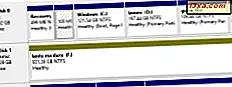Com base em nosso artigo sobre como editar contas de usuário, tentarei concluir este assunto com um tutorial sobre como criar e excluir contas de usuário e como ativar ou desativar a conta de convidado no Windows 7. Também explicarei qual é a diferença entre os tipos de conta disponíveis e ajudá-lo a entender os cenários de uso e as limitações de todas as opções disponíveis.
O que é uma conta de usuário e quando você precisa de mais de um?
As contas de usuários permitem que vários usuários compartilhem o mesmo computador, cada um com sua própria pasta de documentos privada, caixa de entrada de e-mail, configurações, etc. Também melhora a segurança e reduz o compartilhamento de arquivos e os problemas de rede. Ter sua própria conta significa que você pode fazer toda a personalização desejada para o seu Windows 7, sem afetar outras contas de usuário. Outros usuários terão sua própria personalização visual, suas próprias configurações de aplicativos, etc.
Uma nova conta deve ser criada quando houver outra pessoa que precise trabalhar no mesmo PC que você. Existem dois tipos de contas: administrador e padrão (usuário limitado). O administrador tem acesso total a todas as contas de usuário de um computador. Ele pode criar e excluir contas de usuário, criar senhas de contas para outros usuários, alterar o nome, a senha, a foto e os tipos de conta de outra conta. Como regra, deve haver pelo menos uma conta de usuário administrador em um computador.
Um usuário com direitos de conta padrão tem acesso a programas que já foram instalados nesse computador e não pode instalar outro software sem a senha do administrador. Ele pode mudar a imagem da conta e criar, alterar ou excluir sua senha, mas não pode alterar o nome ou o tipo da conta. Além disso, alguns programas (principalmente os mais antigos) podem não funcionar corretamente nesse tipo de conta e podem exigir uma alteração temporária ou permanente do tipo de conta para o administrador.
Onde encontrar o painel de controle da conta de usuário
Existem diferentes maneiras de encontrar o painel de controle da conta do usuário . O primeiro método é abrir o painel de controle no menu Iniciar .

No Painel de Controle, escolha 'Contas de Usuário e Segurança Familiar' .

No painel "Contas de usuário e segurança da família", escolha Contas de usuário .

A outra maneira de encontrar o painel de controle de Contas de Usuário é procurar por 'conta de usuário' na caixa de pesquisa do Menu Iniciar .

Como criar uma nova conta
No painel de controle "Contas de usuário e segurança da família", selecione "Adicionar ou remover contas de usuário" .

A janela Gerenciar contas é o ponto de partida para todas as operações que você pode fazer com contas de usuário: criar, editar e excluir uma conta. Para criar uma nova conta, escolha "Criar uma nova conta" .

Na janela "Criar nova conta", você deve escrever o nome da nova conta e selecionar o tipo de conta: Padrão ou Administrador . Em seguida, clique em "Criar conta" .

Uma nova pasta com o novo nome de conta será criada na pasta 'C: \ Users', onde todos os arquivos pessoais do novo usuário serão mantidos. Para essa pasta, nenhum outro usuário além do administrador e do novo usuário tem acesso. Por padrão, a nova conta não possui uma senha definida. Recomendamos que, depois de efetuar login com o novo usuário, edite sua conta e crie uma senha. Para mais informações sobre como alterar uma conta de usuário, recomendamos nosso tutorial sobre como editar contas de usuário.
Se você quiser acessar a nova conta, use as opções Fazer logoff ou Alternar usuário .
Como alternar entre contas de usuário
Para alternar entre contas de usuário, abra o menu Iniciar, vá para Desligar e clique na seta ao lado dele.

Se você quiser mudar do usuário atualmente logado para o novo, sem fazer logoff e fechar seus programas e arquivos em execução, clique em Trocar Usuário .

Se você quiser sair do usuário atual e fechar todos os seus programas e arquivos em execução, antes de fazer login com o novo usuário, clique em Fazer logoff .
Em seguida, na tela de logon, clique na nova conta para efetuar login.
Como excluir uma conta
No painel de controle Gerenciar contas, clique na conta que você deseja excluir.

Em seguida, selecione "Excluir a conta" e escolha se deseja manter ou excluir o arquivo do usuário.
 NOTA: Se você decidir manter os arquivos do usuário, eles serão salvos em uma pasta com o nome da conta excluída, na área de trabalho.
NOTA: Se você decidir manter os arquivos do usuário, eles serão salvos em uma pasta com o nome da conta excluída, na área de trabalho. Se você optar por excluir os arquivos, primeiro será solicitada uma confirmação de exclusão.

Se a conta que você deseja excluir ainda estiver conectada, você poderá perder os dados dessa conta.

Portanto, esta operação é melhor feita a partir de uma conta de administrador, sem ter o usuário que você deseja excluir conectado em paralelo (usando a opção de opção mencionada acima).
Como ativar / desativar a conta de convidado
A conta Convidado é um tipo especial de conta de usuário, com permissões muito limitadas. Se você gostaria de aprender mais sobre isso e como usá-lo, leia este guia passo-a-passo completo: Perguntas simples: o que é a conta de convidado e como ativá-la ?.
Conclusão
Como você pode ver, criar e excluir contas de usuários pode ser feito com muita facilidade em qualquer conta com permissões administrativas. Além disso, ligar ou desligar a conta Convidado é igualmente fácil. Se você tiver alguns problemas ou perguntas sobre esse assunto, não hesite em compartilhá-los em um comentário e faremos o melhor para ajudar.